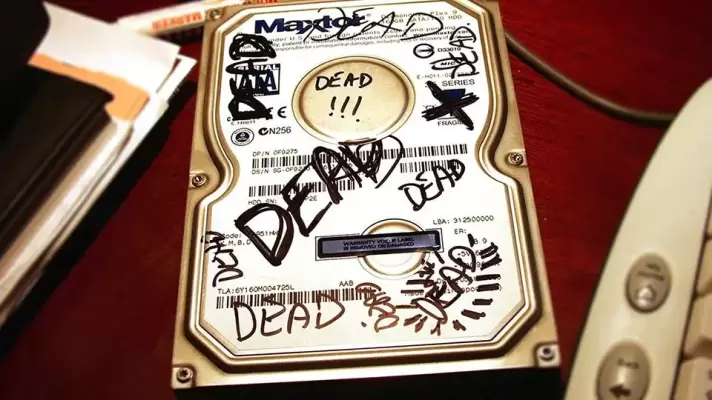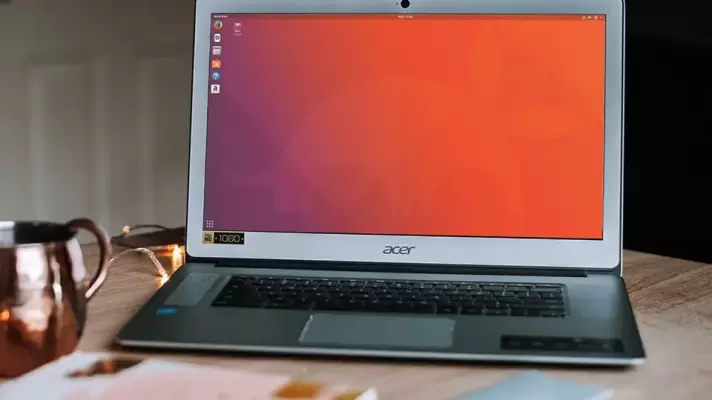ژستهای حرکتی که با حرکت انگشت روی تاچپد یا با کلیک و حرکت موس در جهات مختلف انجام میشود، یک روش سریع برای اجرا کردن برنامهها و دستورات است. برای کار با ژست حرکتی یا Gesture در ویندوز ۱۰، نرمافزارهای رایگان و جالبی وجود دارد و در واقع به موس گیمینگ یا موس حرفهای خاصی نیاز نیست.
با هر موس سادهای میتوانید کارهایی مثل اجرای یک نرمافزار یا اجرای فرمانی مثل کپی و پیست، توقف پخش موسیقی، رفتن به صفحهی بعدی یا پلی کردن فایل بعدی و غیره را به سادگی انجام بدهید. در ادامه به معرفی بهترین نرمافزارهای رایگان برای استفاده از ژستهای حرکتی در ویندوز میپردازیم.